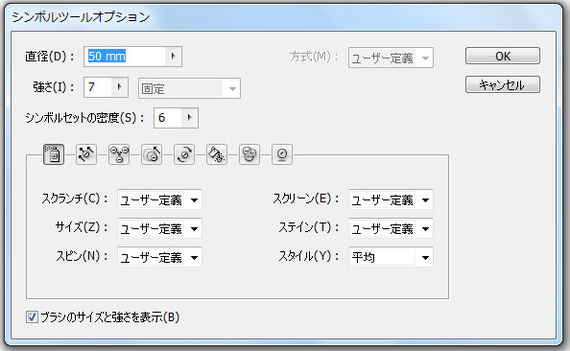春をよぶ!イラストレーターでサクラ咲く【3】天王寺のWEBスクールnoa
スクールの様子
2015/02/11
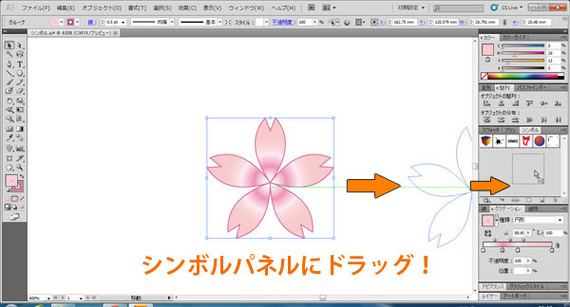
こんにちは、あべのハルカス校 WEB・DTP講師の福安です★もうおなじみ!?のIllustrator記事、水曜にupしていきます^^今日は3回目~
前回までで作った桜モチーフを、Illustratorでさらに進化させま~す!!
中級テクニック【シンボル化してみよう!】
作成したオブジェクトはシンボル化しておくと、様々な利点があります。① データは1つ分なので、軽い。② シンボルを利用したツールで利用することができる。
シンボル化の方法
1. シンボルパネルを開いておく。 2. シンボル化したいオブジェクトを選択し、シンボルパネルにドラッグ&ドロップする。
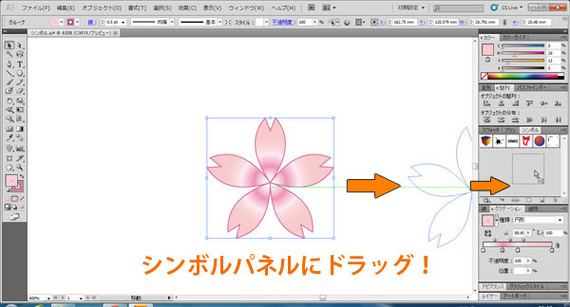
シンボルの活用
1. ブラシツール「木炭(太)」などで、樹を描いて用意しておく。 2. シンボルスプレーツールに持ち替え、登録したシンボルを選択する。 3. 樹の枝のあたりから、ドラッグしながら花を描画していく。
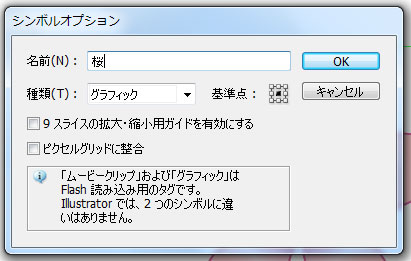
描画する花の角度や大きさなどを設定したい場合は、シンボルブラシツールをダブルクリックすると設定のダイアログボックスが表示されるので、いろいろ試して好みの設定を見つけてください。
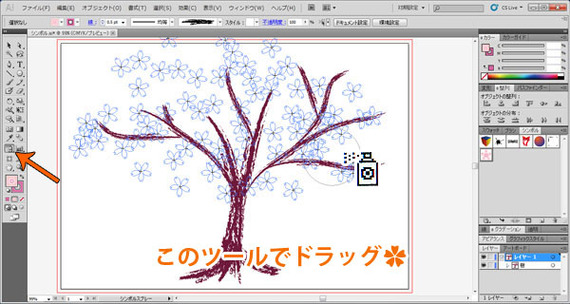
4. 好みの花の量になったら、シンボルスプレーツールの下に隠れている、「シンボルステインツール」「シンボルリサイズツール」「シンボルスピンツール」などで、花の配置や大きさなど、ランダムに変更してみると、少し変わったものになるので、試してみてください★